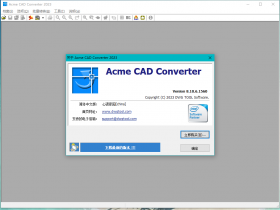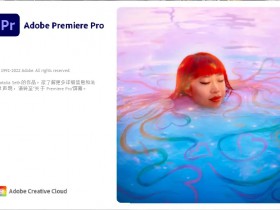- A+
注意:本站启用了缓存系统,如果你的账户登陆不了,那是因为缓存导致,刷新再登陆一次即可。如还不行,只需打开任意一篇文章,然后刷新登陆即可。声明:本站软件80%独家汉化,全网唯一,如果你发现他站有本站独家汉化软件,请举报。独家汉化软件可以转载,但严禁二发,违者一经发现永久封号。
独家汉化 FontExpert 2023 v19.01 简体中文汉化版 (字体预览编辑管理工具) 由 心语家园(https://www.xinyucn.cc/)独家或原创发布,你可通过右上角“私信本站”联系我们。
面对电脑中日益庞大的字体库没有一款字体管理软件还真是不方便,特别是设计师电脑上更是安装和收集了海量的字体。所以字体管理软件就是我们设计师的必备软件。提起字体管理软件,大家一定对字体试衣间或者NexusFont非常熟悉,但字体试衣间有经常性的非正常退出以及注册反弹的毛病,NexusFont也存在每切换一个字体组就重新扫描一遍字体的问题。鉴于上述原因,今天就给大家分享另外一款强大的字体管理软件:FontExpert 2023心语家园独家中文汉化版。关键他可以批量查找所有重复字体,一键删除重复。而NexusFont根本不行。可以临时启用字体,NexusFont也没有。
FontExpert 是非常出色的字体管理工具应用。软件可以帮助用户预览和管理已安装和未安装的字体,检查系统是否存在字体错误,同时还具备字体字形比较、卸载和停用字体以及分配字体标签、复制和删除字体、字体属性编辑和数据库维护、备份还原等功能,让你轻松管理字体。
FontExpert 2023是一款优秀的字体管理软件,FontExpert可以对系统中安装的字体进行预览、安装/反安装、装载/卸载管理,检查系统中已安装的字体的错误,同时可以快速查找、预览、归类、打印字体并查看字体相关的高级属性。以及字体临时加载功能。值得一提的是,你只需简单的点击几下鼠标即可完成附有字体图谱的网页报表,可以直接用于 WEB 发布,是设计师不可多得的必备软件!
所谓字体临时加载功能指的是你可以无需安装字体,只要在软件中设置某种字体临时加载,相关软件中的字体列表就已经可以使用了,可以有效防止日益膨胀的系统字体数量(字体数量是严重影响软件启动的一个因素)
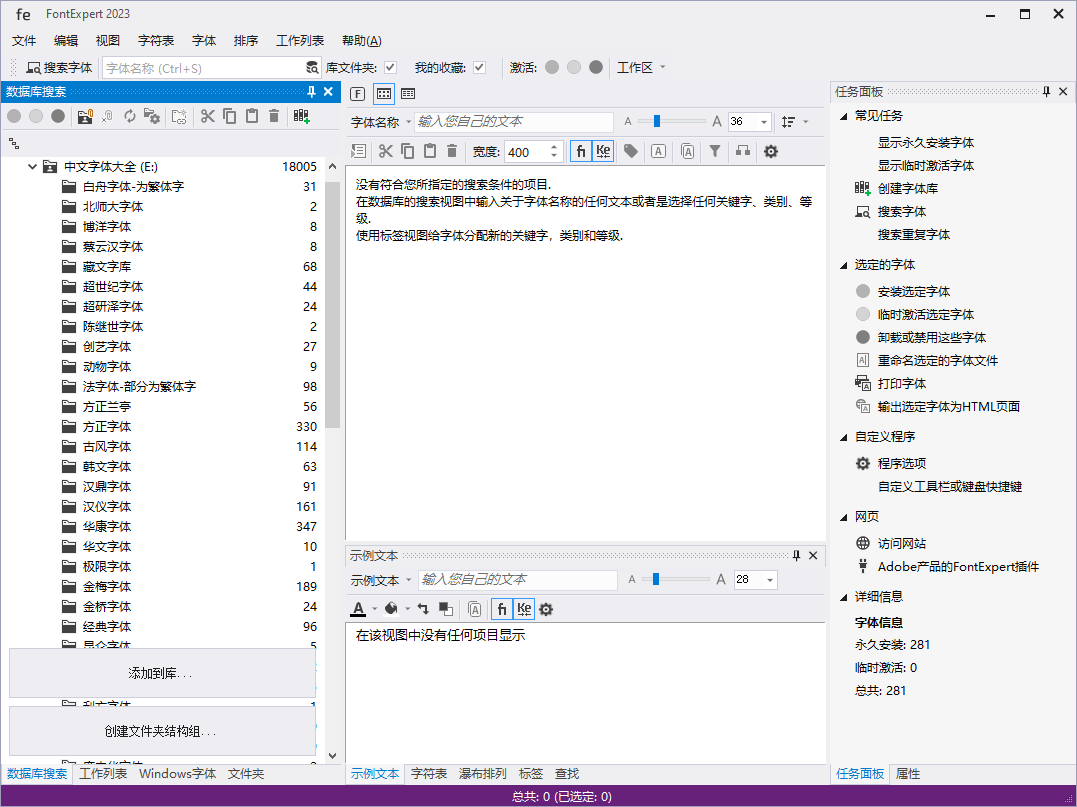
FontExpert 2023更新日志
FontExpert 2021
新功能:
- 主视图中的版本列,详细信息。
固定的:
- 小修复。
新功能:
- 我的收藏中的子文件夹作为树结构的成员同步并镜像到组(带有父文件夹)
- 保存和恢复“我的收藏和组”中的展开文件夹
- 添加了对字体示例文本编辑框中的 Ctrl+A 快捷键的支持
固定的:
- 修复了主视图中绘制字体缩略图时很少出现崩溃的问题
新功能:
- 我的收藏文件夹的同步选项- 定期同步和镜像到组
固定的:
- 编辑字体属性窗口 - Macintosh 平台名称表的注册商标符号编码不正确。
- “检测字体问题”窗口 - 直到程序重新启动后,窗口中的更改才会反映出来。
新功能:
- 支持激活“我的收藏”文件夹。
- 显示我的收藏状态:已激活、已安装、部分激活、非活动。
- 支持在应用程序启动时自动激活和同步“我的收藏”。
- “我的收藏夹属性”对话框,允许配置“我的收藏夹”文件夹。
增强功能:
- 激活或安装字体时更好地检测和解决字体冲突。
- 插件仅在库和组中搜索字体。现在,它还可以在“我的收藏”中搜索,包括网络文件夹。
- 德语翻译已完全重新设计。
- 其他增强功能。
固定的:
- 已修复:网络文件夹中的字体现在包含在搜索结果中(在以前的版本中,搜索结果中仅包含本地字体)。
- 已修复:插件仅在库和组中搜索字体。现在,它还可以在“我的收藏”中搜索,包括网络文件夹。
- 其他修复。
功能介绍
1、查看和预览字体
FontExpert显示所有已安装字体的列表,并允许您浏览文件夹并预览位于光盘或DVD,本地磁盘,可移动磁盘或网络驱动器上的卸载字体,您可以将字体预览为文本段落或详细的字符映射,选择所需的字体大小,字体样式或颜色很容易。
2、为字体
分配关键字,等级和标题在新的“标记”视图中分配关键字,类别,等级和标题。
3、在数据库中
搜索在新的数据库搜索视图中按关键字,等级和类别在数据库中搜索字体。
4、在本地光盘和网络驱动器上搜索字体
可以在本地磁盘,远程驱动器,网络文件夹中搜索字体,并将所有字体放在特殊列表中,以供您进一步工作。
5、搜索重复和损坏的字体
自动检测损坏和不完整的字体,并允许您搜索和管理重复的字体。
6、管理字体
管理在程序的任何视图中显示的任何字体都很容易,您可以排序,过滤,预览字体,复制,移动,删除字体文件,激活或停用字体,将字体添加或链接到字体组(集),该程序可以控制位于、Windows字体和Psfonts文件夹(由Adobe Type Manager使用)中的字体,因此您不需要像某些字体管理器所需要的那样从标准文件夹中删除字体。
7、创建字体库
FontExpert导入字体并创建字体库,您可以按组(组)组织字体,并激活或停用字体集,一个组可能包含字体文件,也可能包含指向计算机或网络驱动器上任何文件夹中文件的链接,通过从Windows资源管理器拖放到“组”视图,可以轻松添加字体或链接。
8、打印字体
可以打印选定的字体,可以为安装或卸载的所选字体打印字符图,“水流”或面部名称报告,您可以根据需要自定义和设置页面页眉和页脚的格式,例如,通过添加公司名称。
9、查看高级字体属性
该程序显示有关所选字体的详细信息,包括类型铸造或版权,TrueType表,字体中字距对的数量,Panose属性,Windows字体规格等。
10、检查系统中的字体错误
借助“检测字体问题”功能,可以很容易地找到已安装字体中的错误并通过解决字体冲突和删除有关丢失字体的记录来优化Windows。
11、将字体导出到HTML网络相册
可以从选定的字体创建HTML网络相册,您可以创建所选字体的GIF,JPG,PNG,TIFF和BMP图像。
12、自动激活缺少的字体
包括Adobe InDesign和Adobe Illustrator的缺少字体加载程序插件。
13、Windows Shell扩展
该程序将“打开”,“打印”和“安装字体”自定义菜单命令添加到Windows资源管理器上下文菜单,并添加自定义属性页面,该页面显示所选.ttf或.otf文件的详细属性,软件在外壳程序中添加了字体管理功能,因此可以轻松激活或打印您在Windows资源管理器中浏览的文件夹中的任何字体。
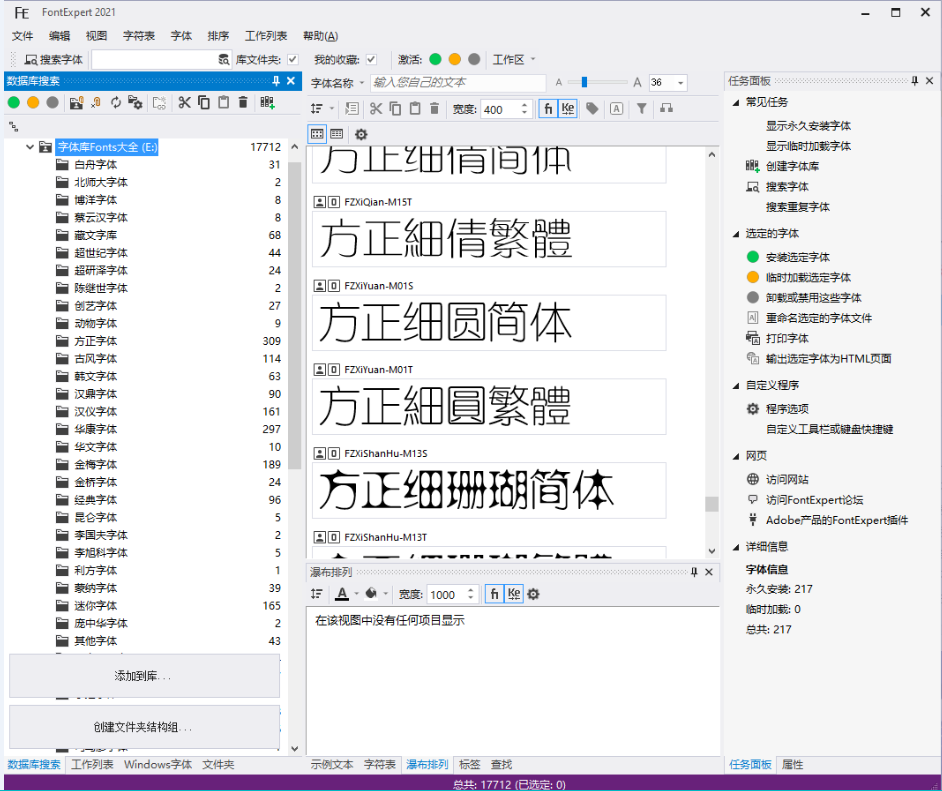
特色亮点
- 使用管理字体我的收藏
附加字体文件夹,索引字体并搜索字体,在“快速搜索”框中键入名称,选择所需的字体。
2、将字体放入图书馆
库使您可以按逻辑文件夹的层次结构查看它,而无需重新排列字体存储中的文件夹和文件。
3、组织和激活团体
组是库中字体的逻辑集合,可以整体激活和停用它们。
4、分配标签
分配关键字,类别,等级和标题,按标签和字体属性搜索。
5、字体专家
用于OpenType,TrueType和Adobe PostScript字体的字体管理器
此字体管理器使您能够预览和管理字体,创建库,字体组,附加字体集合,在“库”和集合中搜索字体,并检查系统中的字体错误。
下载地址:
本站1元=100家园币,你可以通过签到获得家园币,用来免费捐赠。
最新默认解压密码:Hoejc!xinyucn.cc 其他密码请去公众号。
如果链接丢失或未加,私信本站获取,仅对本站VIP会员开放。
请注意:微信公众号谢绝私信留言,拒绝回复。本站已在多处醒目位置注明,但是仍有网友在微信私信留言,再次声明,微信公众号不引流,不回复。
- 官方微信公众号
- 扫一扫关注微信公众号,如果你觉得本站帮到了你,请通过下面的赏字按钮捐赠本站,谢谢!
-

- 本站官方头条号
- 扫一扫关注官方头条号,新老用户扫描下载抖音极速版,可领取最高269元现金,每天使用都可领钱。
-